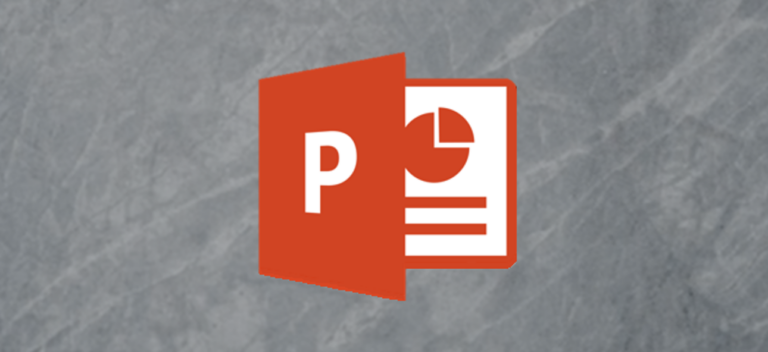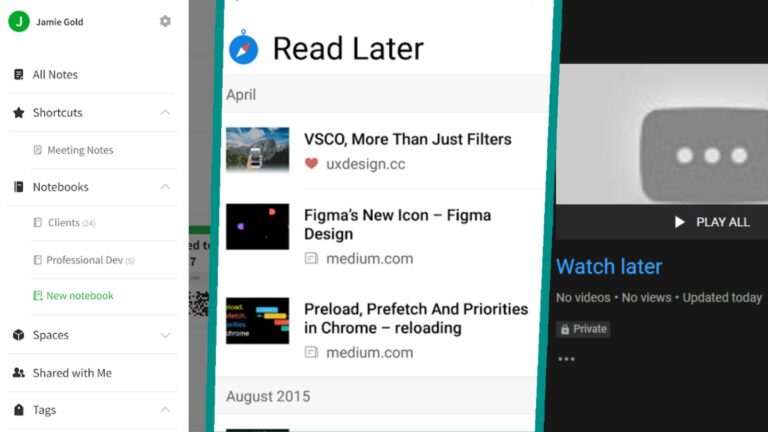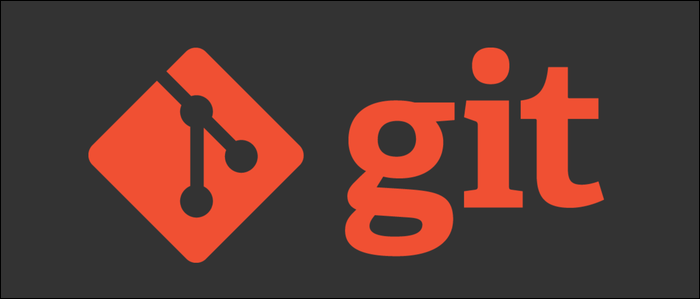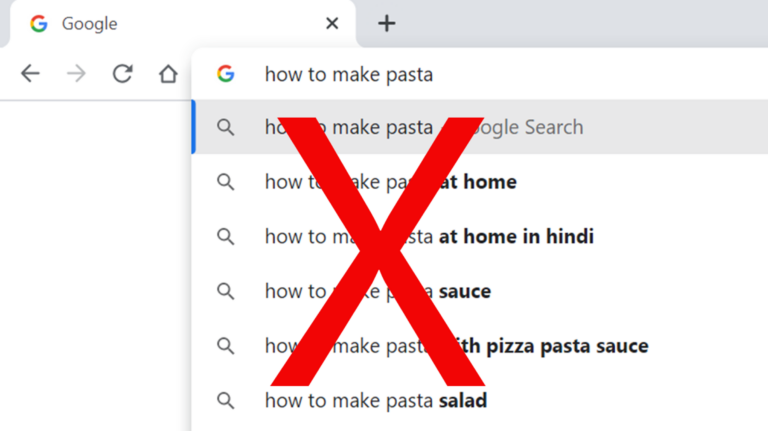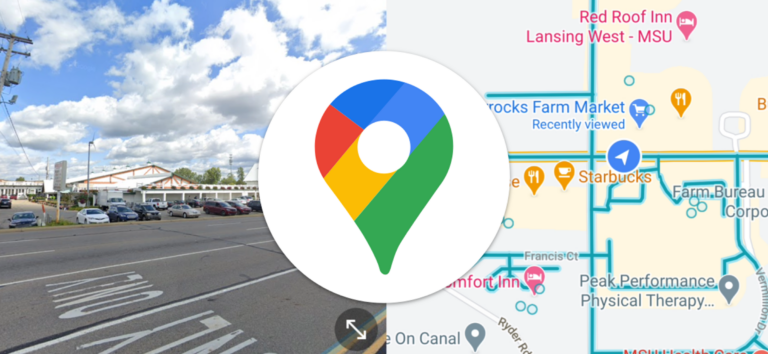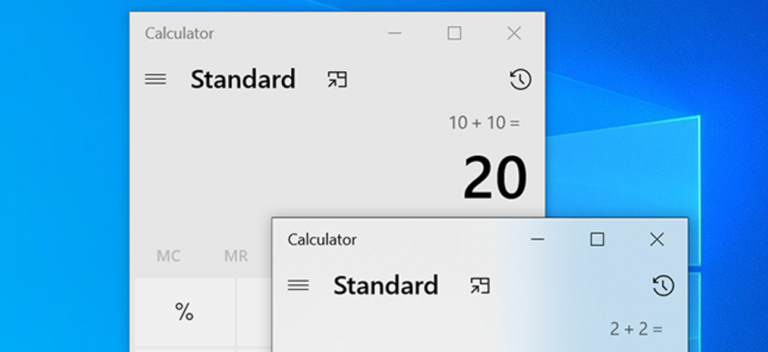Как продлить срок службы батареи вашего контроллера Xbox

Какой бы беспроводной контроллер Xbox у вас ни был – будь то контроллер для Xbox Series X, Xbox Series S или Xbox One – большее время автономной работы всегда хорошо. Вот наши основные советы по продлению срока службы батареи вашего контроллера как в долгосрочной, так и в краткосрочной перспективе.
Выключите контроллер для экономии заряда батареи
Самый простой способ продлить срок службы батарей вашего контроллера – просто выключить его, когда вы его не используете. Вы можете сделать это вручную в любой момент во время игры: нажмите и удерживайте кнопку Xbox в середине контроллера, затем выберите «Выключить контроллер».

Программы для Windows, мобильные приложения, игры - ВСЁ БЕСПЛАТНО, в нашем закрытом телеграмм канале - Подписывайтесь:)
Если вы не прикасаетесь к геймпаду Xbox в течение 15 минут, он автоматически выключится. К сожалению, в настоящее время нет возможности изменить этот параметр (как на консолях Sony PlayStation).
У вас есть комплект для игры и зарядки? Зарядка Smart
Контроллер Xbox поставляется с одним комплектом одноразовых батарей. Самый простой способ сделать контроллер перезаряжаемым – приобрести официальную версию Microsoft. Комплект для игры и зарядки (24,99 доллара США). В комплект входит литий-ионный аккумулятор и зарядный кабель с разъемом USB-C (для Xbox Series X | S).
Для полной зарядки этих аккумуляторов требуется около четырех часов, а их емкость составляет около 1400 мАч. Этого должно хватить примерно на 30 часов игры, хотя ваш пробег может варьироваться в зависимости от таких факторов, как использование грохота и от того, используете ли вы гарнитуру.
Вы увеличите срок службы литий-ионных аккумуляторов, используя циклы частичной разрядки и избегая циклов полной разрядки. Это означает использование 20-30% емкости аккумулятора, а затем его повторная зарядка. В то же время вы также не хотите, чтобы аккумулятор слишком долго находился в полностью заряженном состоянии. Это означает, что вы должны часто подключать контроллер, но не слишком долго.

Вы можете проверить состояние аккумулятора на панели управления Xbox, нажав кнопку «Гид по Xbox» и посмотрев в правый верхний угол экрана. Отключение контроллера до того, как он достигнет 100% емкости, может продлить срок его службы, а также поможет избежать слишком низкого заряда батареи. Лучше заряжать в течение часа, пока вы играете в игру, чем оставлять контроллер подключенным на все выходные.
Температура также может повлиять на состояние аккумулятора, особенно низкие температуры. Не подвергайте контроллер воздействию отрицательных температур (например, не оставляйте его в машине на ночь зимой). Для длительного хранения зарядите батареи примерно до 40% и выключите их.
Если вы по-прежнему используете контроллер Xbox One, то вместо этого вам потребуется кабель Micro USB (сами аккумуляторные блоки взаимозаменяемы между поколениями консолей).
Рассмотрите возможность использования перезаряжаемых батареек AA
Комплект Play and Charge Kit удобен, но обеспечивает только 1400 мАч или 30 часов игрового процесса. Вы можете получить гораздо больше, используя набор аккумуляторных никель-металлогидридных (Ni-MH) батареек AA большой емкости. Приличный набор будет стоить вам примерно столько же, сколько Play and Charge Kit, в него входит зарядное устройство и четыре батареи AA.
Убедитесь, что вы полностью зарядили никель-металлогидридные батареи при первом использовании. Вам не нужно полностью разряжать их перед каждой подзарядкой, но рекомендуется полностью разряжать никель-металлгидридные элементы один раз в несколько месяцев, чтобы избежать образования кристаллов в областях, которые не разряжаются.

Использование сверхбыстрого зарядного устройства может ускорить зарядку ваших аккумуляторов, но с помощью этого метода вы достигнете примерно 70% емкости. Лучше заряжать их медленно в течение ночи и достигать полной 100% емкости. С комплектом из четырех батарей вы можете оставить две в своем контроллере, а две зарядить и подготовить к работе.
Основным недостатком этого метода является то, что вам нужно будет физически вынимать батареи из отсека на задней панели контроллера и время от времени заменять их. Это не так удобно, как подключение USB-кабеля или установка контроллера на подставку для зарядки, но зато дает наилучшие результаты.
Аккумуляторы Panasonic Eneloop являются одними из лучших аккумуляторных батарей на рынке. Они включают внутреннюю схему, которая отключает аккумулятор после зарядки, и Panasonic рассчитывает, что они сохранят 70% своего заряда в ящике в течение десяти лет, когда они не используются.
Избегайте подключения гарнитуры к контроллеру
Контроллер Xbox One может принимать гарнитуры через адаптер, а контроллер Xbox Series X | S имеет встроенный разъем 3,5 мм. Это могут быть удобные способы подключения гарнитуры, но они также могут значительно увеличить расход заряда батареи. Вы можете избежать этого, подключив гарнитуру непосредственно к консоли, где это возможно.
Если это не вариант, подумайте о переходе на беспроводную гарнитуру. Вы не только освободитесь от проводов, но и снизите нагрузку на контроллер с точки зрения энергопотребления. Имейте в виду, что в беспроводные гарнитуры также входят батареи, так что это еще одно устройство, которое вам нужно будет заряжать, если вы пойдете по этому маршруту.
Отключение Rumble может помочь
Когда ваш контроллер Xbox разряжается, грохот автоматически отключается, чтобы сэкономить оставшийся заряд. Вы можете использовать этот принцип, чтобы продлить срок службы батареи вашего контроллера, даже когда он полностью заряжен. Вы полностью потеряете грохот, а это значит, что вы получите меньше обратной связи от игр, что может повлиять на время реакции или погружение.

Для этого перейдите в «Настройки» и выберите «Удобство использования» в левой части экрана. Выберите «Контроллер», затем отключите «Включить вибрацию», чтобы полностью отключить эту функцию. Не секрет, что контроллер немного безжизненный и унылый с отключенным грохотом, но нет никаких сомнений в том, что таким образом вы получите больше игрового времени от одной зарядки.
Держите под рукой некоторые одноразовые предметы
Щелочные батарейки АА на всякий случай легко бросить в ящик. Может показаться немного старомодным, что Microsoft по-прежнему поставляет одноразовые батарейки AA с каждым проданным контроллером, но она предоставляет множество вариантов с точки зрения того, как вы питаете свои контроллеры.
Альтернативой является подход Sony, где каждый контроллер содержит литий-ионную батарею, доступ к которой невозможно без разборки геймпада. В случае DualShock 4 время автономной работы было низким с самого начала и со временем только уменьшилось, поскольку элементы начали терять емкость.
Если вы покупаете запасные батарейки типа АА, избегайте батарей для детекторов дыма, поскольку они предназначены для устройств с низким уровнем потребления.
Вместо этого вы всегда можете играть в проводную игру
В зависимости от ваших настроек, проводная игра может быть лучшим вариантом. Для этого не нужно вставлять батареи внутрь контроллера. Стоит отметить, что контроллер кажется немного легковесным с пустым батарейным отсеком, поэтому даже разряженные батареи могут быть лучше, чем ничего.
Консоли Xbox One и Xbox Series X | S используют разные разъемы для соответствующих контроллеров, но есть большая вероятность, что оба они уже лежат. Это:
- Контроллер Xbox Series X | S: Разъем USB-C
- Xbox One (включая One S, One X): Разъем Micro USB
Не забудьте заменить аккумуляторные батареи
В отличие от контроллеров Sony DualShock 4 и DualSense для PS4 и PS5, Microsoft остановилась на сменных батареях для Xbox Series X и S. Это означает, что вы можете легко заменить батарейный блок через несколько лет, когда он начнет показывать свой возраст.
Если вы заметили, что ваш контроллер не работает так, как раньше, подумайте о замене перезаряжаемой батареи одним из решений, упомянутых в этой статье.
У вас тоже есть PlayStation 4? Есть одна простая вещь, которую вы можете сделать, чтобы DualShock 4 прослужил дольше без подзарядки.
Программы для Windows, мобильные приложения, игры - ВСЁ БЕСПЛАТНО, в нашем закрытом телеграмм канале - Подписывайтесь:)